
タスク バーは win11 システムの非常に重要な部分であり、win11 インターフェイスの再設計の代表的なものの 1 つであるだけでなく、win11 の多数の操作と機能も統合されています。本日、win11のアップデートでタスクバーが消えて使用できなくなるという大きなバグが発生しましたが、現時点では以下の方法で解決できます。

方法 1:
1. テストによると、この問題はMicrosoft に関連している可能性があります。サーバー時間エラーが関連しています。したがって、時間を変更することで問題を解決できます。
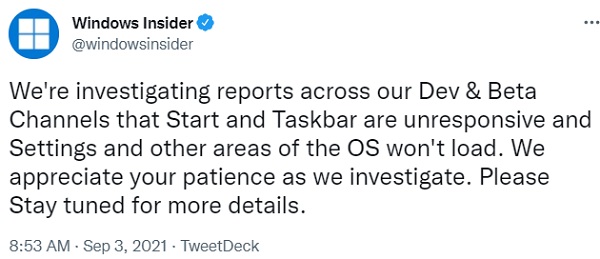
2. では、タスクバーを使わずに時刻を変更するにはどうすればよいでしょうか? まず、「ctrl Shift esc」ショートカット キーを使用してタスク マネージャーを開きます。
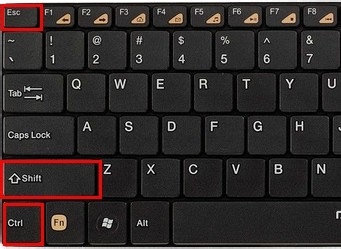
3. 次に、図に示すように、ファイル内の新しいタスクを実行します。
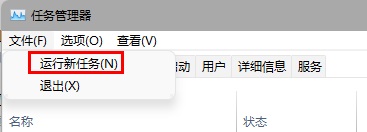
4. コントロール パネルを開いて時間を設定するには、ここに「control」と入力し、Enter キーを押して確定します。
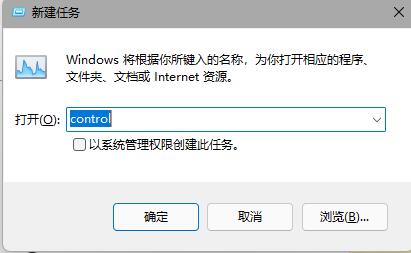
5. コントロールパネルを開いたら、「時計とゾーン」を選択して時刻設定を入力します。
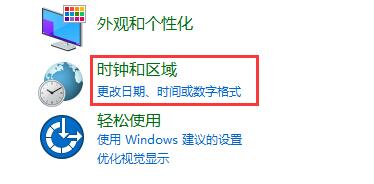
6. [日付と時刻の変更] をクリックして時計パネルに入ります。
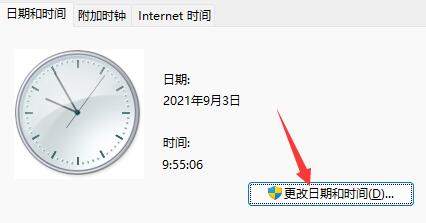
7. 左側のパネルをクリックして時刻を変更します。表示の便宜上、2022 年の同じ月日に直接変更できます。

8. 変更が完了したら、「インターネット時刻」を入力し、「インターネット タイム サーバーと同期する」のチェックを外します。

9. 次に、キーボードの「ctrl alt del」ショートカット キーを押してタスク管理インターフェイスを開き、右下隅にある電源ボタンをクリックしてコンピューターを「再起動」します。

10. 正確な時刻が必要な場合は、以前の設定に戻り、サーバーを「ntp.ntsc.ac.cn」に変更して、再度設定することもできます。 -「サーバー同期」ボックスにチェックを入れます。
11. 最後に、[今すぐ更新] をクリックし、[OK] をクリックして保存すると、問題は完全に解決されます。

方法 2:
1. 時刻を設定した後も無効な場合は、更新プログラムをアンインストールすることしかできません。
2. アンインストール方法がわからない場合は、このサイトでシステムの純粋なバージョンを直接再インストールできます。
3. このシステムは互換性と安定性に優れており、スムーズで快適な操作体験を実現します。
 |
win11 純粋バージョンクリーン、純粋、スムーズに使用可能一キーのインストール チュートリアル | table tbody tr td button{background: #4E9FF7;border:none;border-radius: 4px;padding: 5px 16px;display: inline-block;vertical -align : text-top;}table tbody tr td button a{border:none;color: #fff;}詳細 |
以上がwin11アップデート後にタスクバーが消える問題の解決方法の詳細内容です。詳細については、PHP 中国語 Web サイトの他の関連記事を参照してください。